Excelで立方根やN乗根を計算するにはどうすればよいですか?
Excelでは、合計や平均などの基本的な計算から高度な計算まで、さまざまな計算を行うことができます。しかし、スプレッドシート内の数値の立方根やN乗根を計算する必要が生じたことはありませんか?このチュートリアルでは、そのタスクを効率的に処理するための簡単な方法を紹介します。
指数演算子を使用して立方根またはN乗根を計算する
通常、指数演算子を使用すると、ワークシート内の数値の立方根やN乗根を計算できます。以下のように操作してください:
1. 次の数式を空白のセルにコピーまたは入力します:
2. そして、フィルハンドルを下にドラッグして他のセルにこの数式を適用し、指定されたセルの立方根が以下のスクリーンショットのように計算されます:
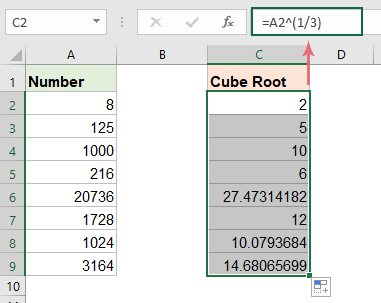

Power関数を使用して立方根またはN乗根を計算する
Excelでは、Power関数を使用して立方根やN乗根を計算することもできます。
1. 次の数式を空白のセルにコピーまたは入力します:
2. その後、フィルハンドルを下にドラッグして他のセルにこの数式を適用し、立方根の結果を得ます。次のスクリーンショットをご覧ください:

VBAコードを使用して立方根またはN乗根を計算する
上記の数式以外にも、VBAコードを作成してExcelで数値の立方根またはN乗根を計算することもできます。これを行うには、以下の手順に従ってください:
1. ALT + F11キーを押したままにすると、Microsoft Visual Basic for Applicationsウィンドウが開きます。
2. 「挿入」>「モジュール」をクリックし、次のコードをモジュールウィンドウに貼り付けます。
VBAコード:数値の立方根を計算する
Sub cube_root()
'Updateby ExtendOffice
Dim xrng As Range
Dim xcell As Range
Dim x As Integer
Set xrng = Application.Range("A2:A9")
x = 1
For Each xcell In xrng
xcell.offset(0, x).Value = xcell ^ (1 / 3)
Next
End Sub
3. その後、F5キーを押してこのコードを実行すると、立方根の結果が数値列の隣に計算され、次のスクリーンショットのように表示されます:

最高のオフィス業務効率化ツール
| 🤖 | Kutools AI Aide:データ分析を革新します。主な機能:Intelligent Execution|コード生成|カスタム数式の作成|データの分析とグラフの生成|Kutools Functionsの呼び出し…… |
| 人気の機能:重複の検索・ハイライト・重複をマーキング|空白行を削除|データを失わずに列またはセルを統合|丸める…… | |
| スーパーLOOKUP:複数条件でのVLookup|複数値でのVLookup|複数シートの検索|ファジーマッチ…… | |
| 高度なドロップダウンリスト:ドロップダウンリストを素早く作成|連動ドロップダウンリスト|複数選択ドロップダウンリスト…… | |
| 列マネージャー:指定した数の列を追加 |列の移動 |非表示列の表示/非表示の切替| 範囲&列の比較…… | |
| 注目の機能:グリッドフォーカス|デザインビュー|強化された数式バー|ワークブック&ワークシートの管理|オートテキスト ライブラリ|日付ピッカー|データの統合 |セルの暗号化/復号化|リストで電子メールを送信|スーパーフィルター|特殊フィルタ(太字/斜体/取り消し線などをフィルター)…… | |
| トップ15ツールセット:12 種類のテキストツール(テキストの追加、特定の文字を削除など)|50種類以上のグラフ(ガントチャートなど)|40種類以上の便利な数式(誕生日に基づいて年齢を計算するなど)|19 種類の挿入ツール(QRコードの挿入、パスから画像の挿入など)|12 種類の変換ツール(単語に変換する、通貨変換など)|7種の統合&分割ツール(高度な行のマージ、セルの分割など)|… その他多数 |
Kutools for ExcelでExcelスキルを強化し、これまでにない効率を体感しましょう。 Kutools for Excelは300以上の高度な機能で生産性向上と保存時間を実現します。最も必要な機能はこちらをクリック...
Office TabでOfficeにタブインターフェースを追加し、作業をもっと簡単に
- Word、Excel、PowerPointでタブによる編集・閲覧を実現。
- 新しいウィンドウを開かず、同じウィンドウの新しいタブで複数のドキュメントを開いたり作成できます。
- 生産性が50%向上し、毎日のマウスクリック数を何百回も削減!
全てのKutoolsアドインを一つのインストーラーで
Kutools for Officeスイートは、Excel、Word、Outlook、PowerPoint用アドインとOffice Tab Proをまとめて提供。Officeアプリを横断して働くチームに最適です。
- オールインワンスイート — Excel、Word、Outlook、PowerPoint用アドインとOffice Tab Proが含まれます
- 1つのインストーラー・1つのライセンス —— 数分でセットアップ完了(MSI対応)
- 一括管理でより効率的 —— Officeアプリ間で快適な生産性を発揮
- 30日間フル機能お試し —— 登録やクレジットカード不要
- コストパフォーマンス最適 —— 個別購入よりお得
